对于Mac新手用户,我们可能习惯了win系统的卸载软件的方法,那么在Mac电脑中如何卸载软件呢?实际上Mac电脑卸载软件的方法更简单。下面我们分享在Mac电脑中卸载软件的几个方法。
1、对于简单的软件我们可以使用访达来卸载:
1)打开访达程序,点击左边列表里的应用程序;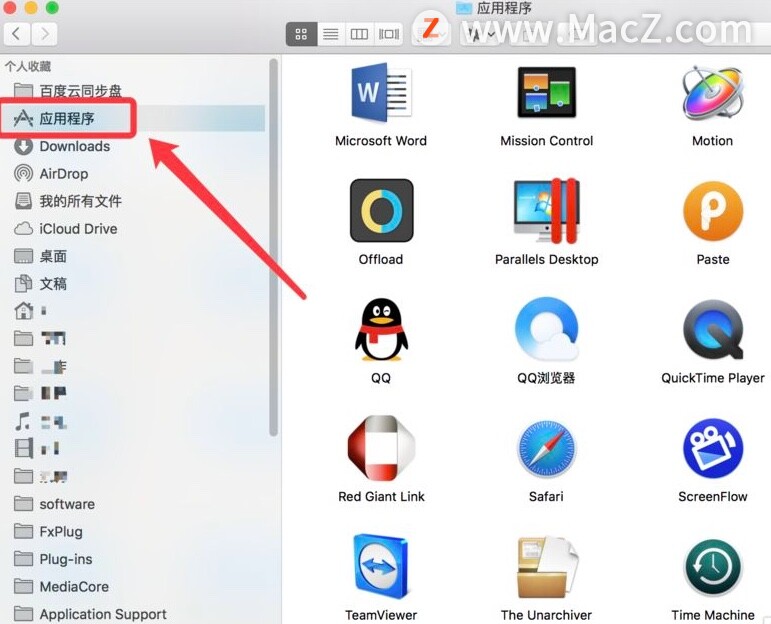 2)找到要卸载的软件,右键点击选择“移动到废纸篓”即可完成。
2)找到要卸载的软件,右键点击选择“移动到废纸篓”即可完成。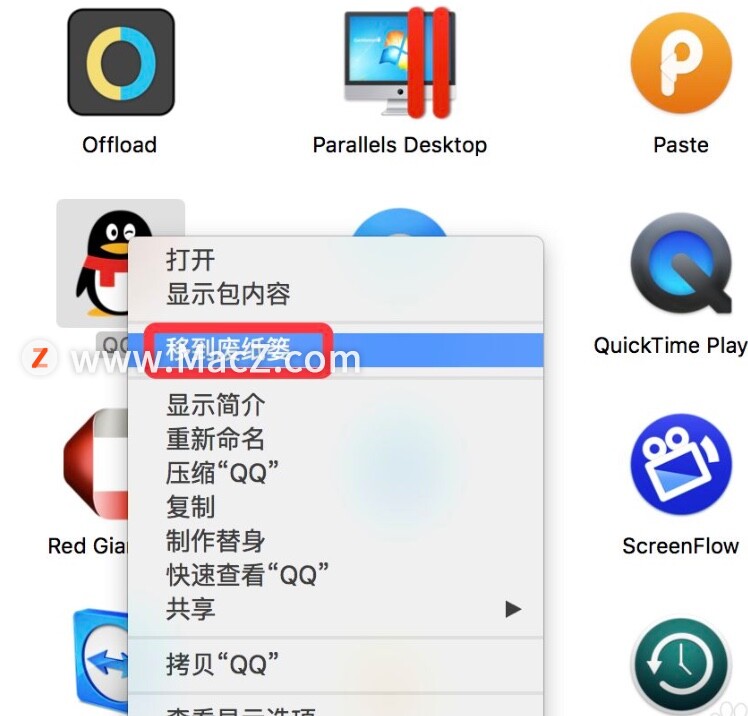 2、有些大的复杂的软件,可以使用其自带的卸载程序来卸载;
2、有些大的复杂的软件,可以使用其自带的卸载程序来卸载;
1)比如Adobe软件,程序数据比较繁杂,直接移到废纸篓的方法估计卸载不干净,我们可以找到程序文件夹里面的卸载程序进行卸载。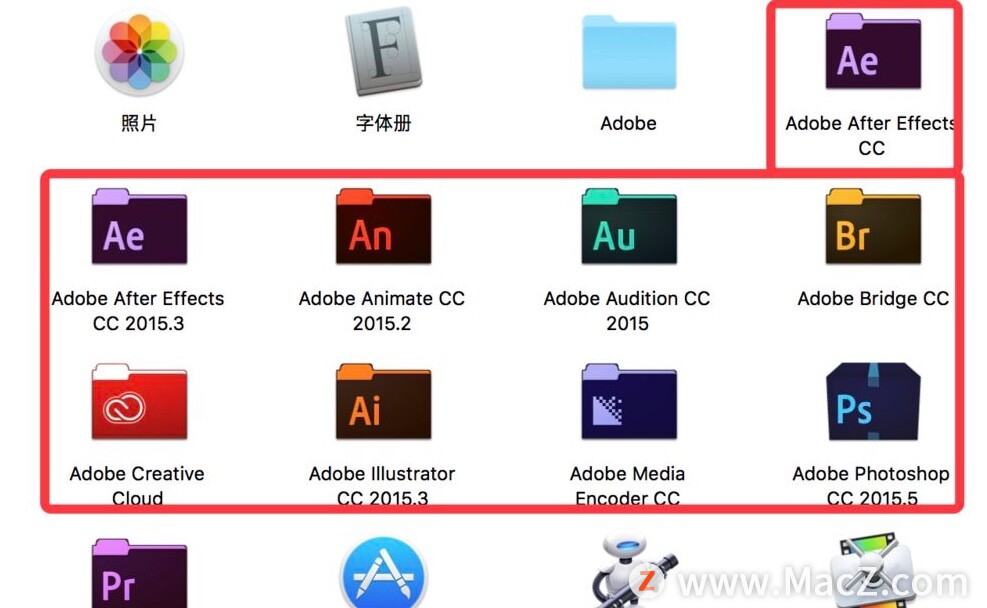 2)我们点击进入程序文件夹,找到带有Uninstall字眼的图标便是卸载程序了,点击运行便可以正确卸载。
2)我们点击进入程序文件夹,找到带有Uninstall字眼的图标便是卸载程序了,点击运行便可以正确卸载。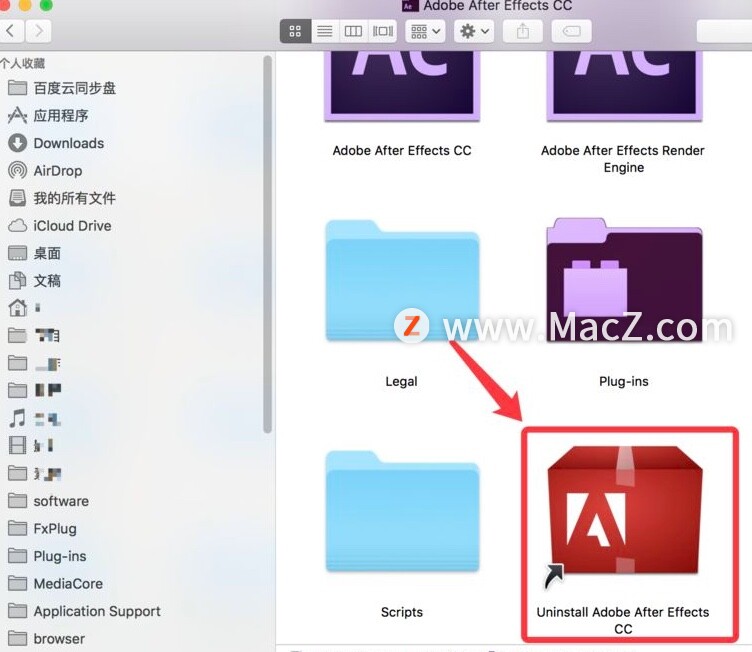
以上就是MacZ小编带来的如何在Mac电脑中卸载软件?Mac电脑卸载软件方法汇总,还有哪些关于macOS的操作技巧,欢迎来交流。
攻略专题
查看更多-

- 《七日世界》全地图密藏位置大全一览
- 238 2025-01-27
-

- 《燕云十六声》花下眠隐藏任务攻略
- 218 2025-01-27
-

- 《最终幻想14水晶世界》乌洛萨帕宠物获得方法
- 162 2025-01-27
-

- 《最终幻想14水晶世界》猫头小鹰宠物获得方法
- 207 2025-01-27
-

- 《最终幻想14水晶世界》小刺猬获得方法
- 241 2025-01-27
-

- 《最终幻想14水晶世界》青鸟宠物获得方法
- 222 2025-01-27
热门游戏
查看更多-

- 快听小说 3.2.4
- 新闻阅读 | 83.4 MB
-

- 360漫画破解版全部免费看 1.0.0
- 漫画 | 222.73 MB
-

- 社团学姐在线观看下拉式漫画免费 1.0.0
- 漫画 | 222.73 MB
-

- 樱花漫画免费漫画在线入口页面 1.0.0
- 漫画 | 222.73 MB
-

- 亲子餐厅免费阅读 1.0.0
- 漫画 | 222.73 MB
-






